Có phải bạn vừa đánh mất một file có giá trị khiến bạn phải mất vài ngày làm việc để thực hiện lại không? Đừng hoảng loạn! 21 ứng dụng phần mềm khôi phục dữ liệu miễn phí tốt nhất trong danh sách này có thể giúp bạn lấy lại dữ liệu và thậm chí bạn sẽ không phải chi bất kỳ khoản tiền nào cho chúng.
1. Phần mềm khôi phục dữ liệu Recuva
Recuva là một chương trình Windows cho phép người dùng tìm và khôi phục các file trên cả thiết bị lưu trữ bên trong hoặc bên ngoài. Nó có sẵn ở cả phiên bản Free và Pro. Sau đây là danh sách các tính năng chính của Recuva:
- Khôi phục các file khác nhau: Hình ảnh, âm nhạc, tài liệu, video, file nén, email
- Khôi phục file từ máy tính, thẻ nhớ, ipod, thư mục tài liệu, thùng rác, một vị trí cụ thể trên đĩa CD/DVD
- Cho phép quét cơ bản và nâng cao
- Xóa các file vĩnh viễn một cách an toàn
- Lưu kết quả quét vào file văn bản

Sử dụng Recuva sạch sẽ và an toàn 100%, không có virus hoặc phần mềm độc hại đi kèm. Mặc dù có quảng cáo về việc mua phiên bản Pro trong ứng dụng nhưng Recuva vẫn cung cấp dịch vụ khôi phục dữ liệu miễn phí tốt nhất và cung cấp miễn phí tất cả các tính năng cơ bản cho người dùng.
Ngoài ra, Piriform Software, nhà phát triển Recuva, cũng là chủ sở hữu của CCleaner (phần mềm miễn phí tối ưu hóa hệ thống), có lịch sử lâu đời trong việc tạo ra các phần mềm miễn phí tuyệt vời từ năm 2004, với hàng triệu người dùng trên khắp thế giới, tất cả những điều này cùng nhau chứng minh Recuva an toàn cho Windows.
Phiên bản miễn phí và có thể được sử dụng để khôi phục dữ liệu, người dùng không chỉ quét file miễn phí mà còn có thể khôi phục tất cả dữ liệu không giới hạn, không giống như các chương trình khôi phục dữ liệu miễn phí khác cho phép khôi phục dữ liệu 1 hoặc 2GB.
Tuy nhiên, Free Recuva có những hạn chế về tốc độ khôi phục, cập nhật tự động, hỗ trợ kỹ thuật và tính năng. Nếu muốn có thêm các tính năng nâng cao, thì có thể cân nhắc phiên bản Pro.
2. Phần mềm khôi phục dữ liệu Puran File Recovery
Ưu điểm
- Cung cấp 2 cách để xem danh sách các file đã xóa
- Hỗ trợ chạy dưới dạng phiên bản prootable
- Quét hệ thống file NTFS và FAT12/16/32
- Thật dễ dàng để xem liệu file có thể được khôi phục tốt hay không
Nhược điểm
- Miễn phí chỉ để sử dụng tại nhà, không dùng cho mục đích thương mại hay kinh doanh
- Chưa được cập nhật kể từ năm 2016
Puran File Recovery là phần mềm khôi phục dữ liệu miễn phí dành cho hệ điều hành Windows, cho phép người dùng khôi phục các file và phân vùng đã bị xóa hoặc bị mất từ bất kỳ phương tiện lưu trữ nào, chẳng hạn như ổ cứng, pen drive, thẻ nhớ, điện thoại di động, CD, DVD. Nó cũng hỗ trợ phục hồi file từ các ổ đĩa được format. Giao diện người dùng rõ ràng và dễ hiểu, do đó bất kỳ ai có kỹ năng sử dụng các chương trình như vậy ở mức độ đơn giản hoặc chưa từng sử dụng bao giờ đều có thể học cách xử lý chương trình khôi phục dữ liệu này.
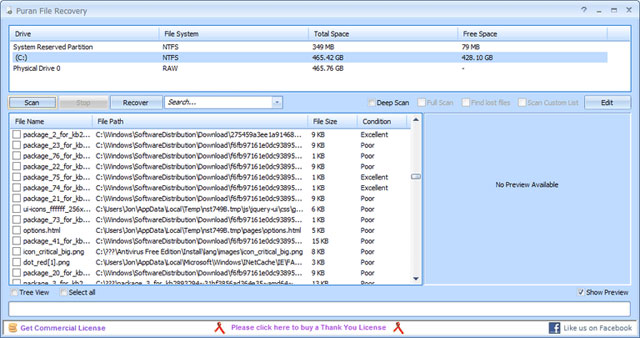
Tính năng nổi bật nhất của Puran File Recovery là tính thân thiện với người dùng. Nó chứa tất cả các tính năng trong một cửa sổ duy nhất, ngoại trừ Custom Scan List. Bạn có thể quét, tìm kiếm và khôi phục các file đã xóa mà không cần chuyển đổi giữa các tab hoặc cửa sổ. Điều này phù hợp với những người mới bắt đầu muốn có giải pháp khôi phục dữ liệu đơn giản.
Puran File Recovery có một tính năng tiện lợi gọi là Custom Scan List, nhưng nó chỉ khả dụng để quét sâu. Custom Scan List cho phép bạn linh hoạt chọn phần mở rộng file nhất định mà bạn muốn quét. Ví dụ, nếu bạn biết rằng file bạn đã mất là file PSD, bạn chỉ cần chọn hộp bên cạnh PSD rồi chạy tính năng Custom Scan List khi khôi phục file
Tuy nhiên, việc chọn phần mở rộng file không phải là điều thú vị duy nhất về Custom Scan List. Bạn có thể tùy chỉnh danh sách quét với các loại file mới. Nếu bạn có thể cho Puran biết rằng một định dạng file nhất định bắt đầu và kết thúc bằng một tập hợp byte cụ thể và lưu trữ kích thước của nó trong tiêu đề, thì công cụ sẽ có thể tìm thấy những file đó bằng quá trình quét cho bạn.
Download: Puran File Recovery
3. Phần mềm khôi phục dữ liệu Disk Drill
Ưu điểm
- Sắp xếp các file đã xóa theo danh mục để dễ xem hơn
- Cho phép bạn lọc kết quả theo kích thước và/hoặc ngày
- Hỗ trợ chế độ quét nhanh và quét sâu
- Hoạt động với một số hệ thống file khác nhau
Nhược điểm
- Chỉ cho phép bạn khôi phục 500MB dữ liệu
- Phải được cài đặt vào ổ cứng HDD (không có phiên bản portable)
- Bạn không thể thấy file có thể khôi phục được sẽ như thế nào trước khi tiến hành quá trình
Disk Drill là một chương trình khôi phục dữ liệu miễn phí tuyệt vời không chỉ vì tính năng của nó mà còn bởi vì thiết kế rất đơn giản. Theo trang web của Disk Drill, nó có thể phục hồi dữ liệu (lên đến 500 MB) từ hầu hết các thiết bị lưu trữ chẳng hạn như ổ đĩa cứng trong và ổ cứng ngoài, thiết bị USB, thẻ nhớ và iPod.
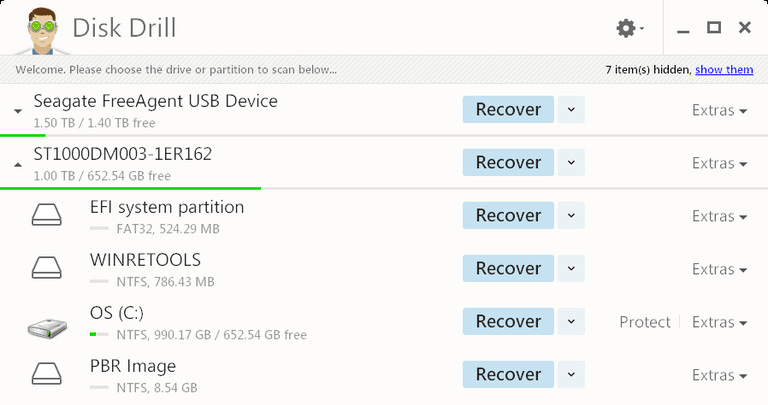
Disk Drill có thể xem trước các file image trước khi khôi phục chúng, dừng quét và tiếp tục sau đó, thực hiện khôi phục phân vùng, sao lưu toàn bộ ổ cứng, lọc file theo ngày tháng và kích thước, chạy quét nhanh và quét đầy đủ, lưu kết quả để có thể dễ dàng nhập chúng để khôi phục lại các tệp đã xóa. Disk Drill hoạt động với Windows 10, 8, 7, Vista và XP, cũng như macOS.
Những tính năng nổi bật của Disk Drill bao gồm:
- Giúp lấy lại các file bị mất từ những phân vùng đã được format hoặc không thể mount.
- Disk Drill có thể quét ổ cứng, phân vùng đã bị xóa hoặc bị mất. Các thiết bị bộ nhớ ngoài như ổ flash (USB) và thẻ SD cũng có thể chạy qua Disk Drill để quét và khôi phục dữ liệu.
- Disk Drill cũng có thể lấy dữ liệu từ ổ cứng bị hỏng.
- Có các tùy chọn quét và khả năng quét khác nhau mà Disk Drill có thể thực hiện. Đối với các tùy chọn quét, có thể thực hiện quét nhanh và sâu để tìm kiếm các file bị mất, bị xóa, bị hỏng hoặc có vấn đề.
- Phân loại và quét theo loại file cũng có thể được thực hiện với Disk Drill.
Disk Drill có thể được sử dụng để khôi phục các file bị xóa hoặc bị mất trên máy tính một cách an toàn. Disk Drill đã được thử nghiệm trên 3 máy tính lần lượt là Windows 10, Windows 7 và MacBook Pro. Khi chạy phần mềm trên máy tính, hệ thống vẫn hoạt động bình thường mà không gây hại gì cho chúng và dữ liệu ổ cứng.
4. Phần mềm khôi phục dữ liệu SoftPerfect File Recovery
SoftPerinf File Recovery là một công cụ miễn phí và đơn giản để khôi phục các file và cứu dữ liệu vô tình bị xóa khỏi ổ cứng, ổ flash USB, thẻ CF và SD cũng như những phương tiện lưu trữ khác. Nó hỗ trợ các hệ thống file phổ biến như FAT12, FAT16, FAT32, NTFS và NTFS5 với tính năng nén và mã hóa.
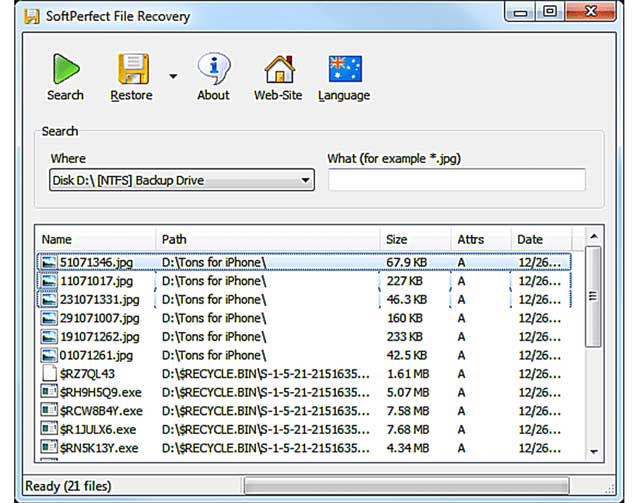
Giao diện của ứng dụng dựa trên một thiết kế tiêu chuẩn. Bạn có thể bắt đầu bằng cách chọn phân vùng cục bộ mà bạn muốn duyệt tìm dữ liệu đã xóa. Bạn có thể yêu cầu công cụ tìm kiếm tất cả các file có sẵn hoặc nhập tiêu đề và phần mở rộng cụ thể.
Nếu bạn đang tìm kiếm một chương trình để phục hồi các file và khôi phục chúng về trạng thái ban đầu thì SoftPerinf File Recovery là một giải pháp miễn phí phù hợp. Với ứng dụng khôi phục file này, bạn có thể quét nhanh các ổ cứng được định dạng cho Windows như FAT32 hoặc NTFS và khôi phục chúng về vị trí ban đầu hoặc vị trí bạn chọn. Giao diện người dùng của SoftPerfect File Recovery rất cơ bản và chỉ bao gồm một số chức năng khác nhau: Cụ thể là quét và khôi phục.
Nếu một số file quan trọng biến mất và bạn không thể tìm thấy chúng trong thùng rác, đừng hoảng sợ. Hãy thử tiện ích SoftPerinf File Recovery. Nó rất dễ sử dụng. Chỉ cần tải File Recovery xuống ổ flash USB hoặc ổ đĩa khác, tránh sao chép hoặc tải xuống bất kỳ thứ gì vào ổ đĩa nơi file bị mất. Sau đó chạy file File Recovery .exe, tìm kiếm các file bị thiếu ở vị trí trước đó và xem liệu nó có thể giúp khôi phục các file đã xóa hay không.
Download: SoftPerfect File Recovery
5. Phần mềm khôi phục EaseUS Data Recovery Wizard
EaseUS Data Recovery Wizard là một chương trình khôi phục tập tin tuyệt vời. Nó lấy lại các tập tin rất dễ dàng chỉ với vài cú nhấp chuột. Giao diện người dùng của EaseUS Data Recovery Wizard rất giống với Windows Explorer. Công cụ này sẽ phục hồi các tập tin từ ổ cứng, ổ đĩa quang, thẻ nhớ, thiết bị iOS, và bất cứ thiết bị nào khác mà Windows xem là thiết bị lưu trữ. Ngoài ra nó cũng khôi phục phân vùng.
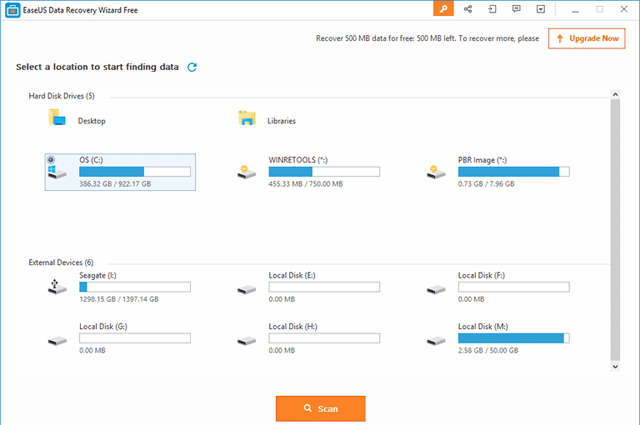
Data Recovery Wizard chỉ có thể khôi phục tổng cộng 500 MB dữ liệu, nếu muốn nhiều hơn bạn phải trả phí. Data Recovery Wizard hỗ trợ Mac và Windows 10, 8, 7, Vista, XP, cũng như Windows Server 2012, 2008 và 2003. Nó khôi phục dữ liệu từ ổ cứng bên trong và bên ngoài, cũng như thiết bị USB, thẻ nhớ, thiết bị iOS, máy nghe nhạc và các thiết bị tương tự.
Chương trình EaseUS Data Recovery Wizard cung cấp một số đặc điểm:
- Hệ điều hành được hỗ trợ bao gồm macOS 12 đến 10.9; Windows 11, 10, 8 và 7; và Windows Server 2022, 2019, 2016, 2012, 2008 và 2003.
- Bạn có thể duyệt qua các file đã xóa theo đường dẫn giống như Windows Explorer, cũng như theo loại file hoặc theo năm và tháng mà dữ liệu đã bị xóa
- Kết quả quét có thể được sao lưu và sau đó mở lại trong tương lai để bạn có thể khôi phục các file đã xóa sau đó mà không cần phải quét lại toàn bộ ổ đĩa
- Các file đã xóa do EaseUS Data Recovery Wizard tìm thấy có thể được sắp xếp theo tên, ngày tháng và loại file của chúng
- Mặc dù quá trình quét sâu mất nhiều thời gian hơn để hoàn thành so với quá trình quét nhanh và thông thường, nó có thể kiểm tra ổ đĩa kỹ lưỡng hơn
- Công cụ tìm kiếm cho phép bạn tìm kiếm thông qua kết quả quét để tìm một file theo tên hoặc phần mở rộng của nó
- Người dùng Windows có thể khôi phục file từ không chỉ hệ thống file Windows mà còn từ các ổ đĩa được định dạng bằng hệ thống file HFS+ của Mac. Tất cả các hệ thống file được hỗ trợ được liệt kê trên trang tải xuống
Ưu điểm
- Chương trình không khó sử dụng (không có cài đặt hoặc màn hình khó hiểu).
- Có thể xem các file trước khi khôi phục chúng.
- Nhiều file có thể được khôi phục cùng một lúc.
Nhược điểm
- Chỉ 2 GB dữ liệu có thể được phục hồi miễn phí.
Download: EaseUS Data Recovery Wizard
6. Phần mềm khôi phục dữ liệu Wise Data Recovery
Wise Data Recovery là một trong những tùy chọn tốt nhất mà bạn sẽ tìm thấy ở bất kỳ đâu nếu muốn khôi phục dữ liệu, ảnh và file mà không phải trả tiền cho bất kỳ phần mềm bổ sung nào và khả năng của nó được tăng cường khi bạn nâng cấp lên phiên bản Pro.
Điều đó nghe có vẻ tuyệt vời trên lý thuyết, đặc biệt đối với những người không muốn chi bất kỳ khoản tiền mặt nào, nhưng thị trường phần mềm khôi phục dữ liệu và ảnh miễn phí vô cùng sôi nổi và có rất nhiều ứng cử viên hàng đầu – vì vậy, bất kỳ ứng dụng thành công nào cũng cần có thiết kế trực quan cùng với phạm vi rộng các tính năng.
Phần mềm này cho phép bạn khôi phục các file đã xóa miễn phí và cũng có thể giúp khôi phục file sau khi ổ cứng bị hỏng hoặc format lại. Ngoài phiên bản cho Windows, Wise Data Recovery cũng có tùy chọn cho Mac. Nó tương thích với máy Mac hỗ trợ chip M1, M2 & T2 nhưng phiên bản miễn phí chỉ cho phép bạn khôi phục tối đa 1GB dữ liệu chứ không hào phóng như với các phiên bản Windows.
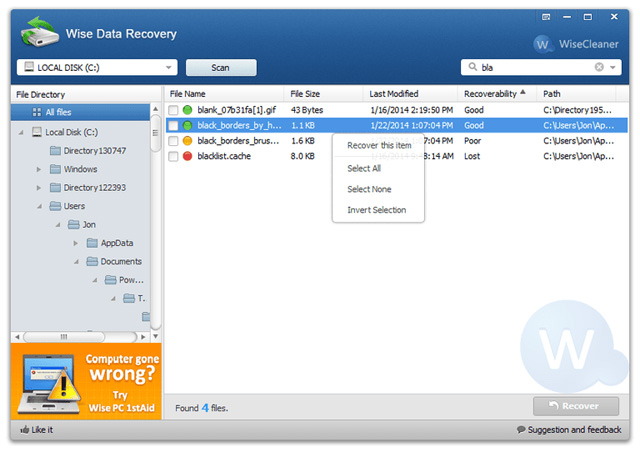
Phiên bản miễn phí của Wise Data Recovery là một trong những tùy chọn khôi phục ảnh miễn phí hào phóng nhất mà bạn có thể tìm thấy. Giới hạn khôi phục 2GB của nó tốt hơn hầu hết các đối thủ miễn phí và bạn có thể sử dụng bản tải xuống miễn phí trên vô số hệ thống và không bị giới hạn thời gian.
Thật ấn tượng, Wise Data Recovery giữ cho bộ tính năng của nó hầu như giống hệt nhau trên tất cả các cấp sản phẩm, vì vậy nếu bạn quyết định trả tiền cho sản phẩm, bạn sẽ nhận được lợi ích ở những lĩnh vực khác.
Ưu điểm
- Miễn phí để khôi phục các file đã xóa gần đây
- Làm việc với hầu hết các loại file và hệ thống file Windows
Nhược điểm
- Đăng ký Pro hơi đắt
- Không hỗ trợ hệ thống file exFAT cho người dùng Mac
Download: Wise Data Recovery
7. Phần mềm khôi phục dữ liệu Restoration
Restoration là một chương trình khôi phục dữ liệu miễn phí cực kỳ nhẹ, portable và rất dễ sử dụng dành cho Windows.
Mặc dù thiếu những tính năng có trong một số phần mềm khôi phục file khác trong danh sách, nhưng chương trình này cũng bao gồm một số tính năng độc đáo mà bạn có thể thấy hữu ích.
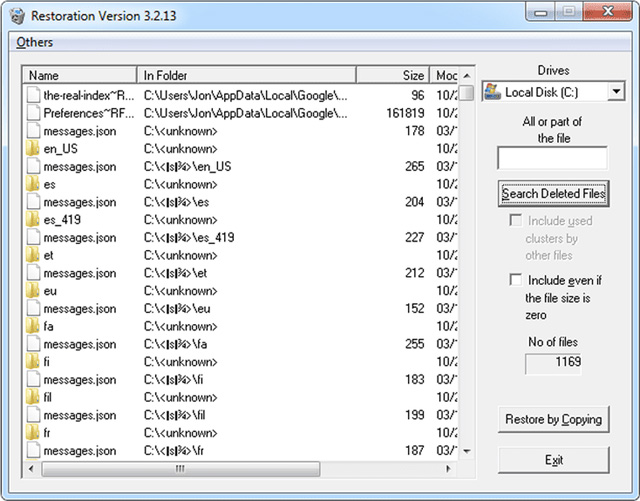
Tự hào với giao diện người dùng dễ điều hướng, Restoration - do TELUS phát triển - là một công cụ miễn phí để tìm kiếm và khôi phục các file đã xóa chỉ bằng một nút bấm. Công cụ này không đi kèm với các quảng cáo xâm nhập, ưu đãi đăng ký hoặc các tính năng có tường phí.
Restoration quét các file đã xóa bằng cách chọn ổ đĩa từ menu drop-down, với tùy chọn nhập một phần hoặc toàn bộ tên file hay đánh dấu vào “Include used clusters by other files” và “Include even if the file is zero” để thực hiện tìm kiếm cụ thể.
Tên, kích thước và vị trí của các file được quét đã xóa sẽ hiển thị để bạn tham khảo và các file này sẽ được khôi phục bằng cách nhấp vào nút “Restore by Copying”. Thật không may, có khả năng các file được khôi phục của bạn có thể bị hỏng hoặc từ chối mở.
Nhìn chung, Restoration thực hiện những gì cần làm mà không yêu cầu trả phí. Có khả năng tìm kiếm các file đã xóa thông qua tên file hoặc cụm đã sử dụng, bạn có thể khôi phục bất kỳ file nào trong nháy mắt. Tuy nhiên, bạn nên tự chịu rủi ro khi sử dụng tính năng này do file bị hỏng.
Ưu điểm
- Thực sự dễ sử dụng
- Chương trình dạng portable
- Một số cách để sắp xếp kết quả
- Có thể tìm kiếm các file đã xóa trống
- Cho phép bạn ghi đè lên dữ liệu đã xóa
Nhược điểm
- Hỗ trợ lên đến Windows XP (chính thức; nhưng vẫn hoạt động trên một số hệ điều hành mới hơn)
- Không thể khôi phục toàn bộ thư mục cùng một lúc, chỉ các file đơn lẻ
- Không cho biết file có thể khôi phục được như thế nào trước khi bạn khôi phục nó
Download: Restoration
8. Phần mềm khôi phục dữ liệu FreeUndelete
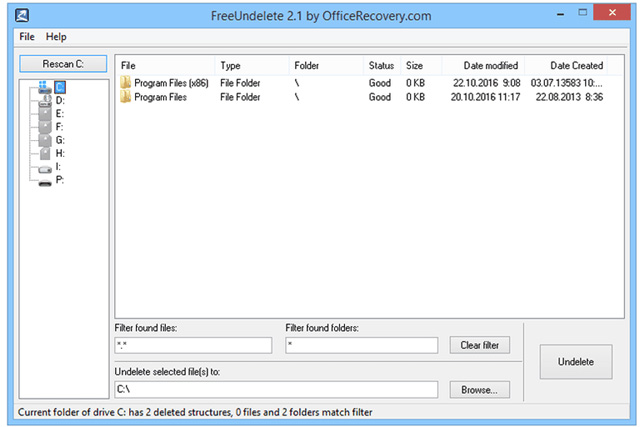
Tự cái tên FreeUndelete đã nói lên tất cả. Đây là một phần mềm khôi phục dữ liệu miễn phí, rất giống với các tiện ích khôi phục khác trong danh sách này. Ưu điểm lớn nhất của FreeUndelete là giao diện dễ sử dụng và chức năng "truy sâu thư mục" (nghĩa là các file có sẵn để khôi phục không được hiển thị trong một danh sách lớn, không thể quản lý được).. Nó sẽ phục hồi các tập tin từ ổ cứng, thẻ nhớ và các thiết bị lưu trữ tương tự khác trong hoặc kết nối với máy tính. FreeUndelete hoạt động trên Windows 10, 8, 7, Vista và XP. Hệ thống file được hỗ trợ bao gồm NTFS 1.0, NTFS 2.0, FAT12, FAT16 và FAT32
Có một lưu ý là FreeUndelete chỉ miễn phí cho mục đích sử dụng cá nhân. Nhà phát triển không tính phí, vì vậy bạn có thể trực tiếp tải xuống và sử dụng bản sao đầy đủ chức năng của chương trình. Chương trình không cài đặt bất kỳ phần mềm gián điệp hoặc phần mềm quảng cáo nào cùng với nó. FreeUndelete không làm tràn ngập màn hình của người dùng bởi các quảng cáo pop-up hoặc buộc người dùng đăng ký vào danh sách gửi thư.
Xin lưu ý rằng việc mua hàng là bắt buộc để sử dụng trong môi trường kinh doanh. Người dùng doanh nghiệp đã đăng ký nhận được dịch vụ hỗ trợ khách hàng được đảm bảo. Đối với người dùng cá nhân, hỗ trợ khách hàng không được đảm bảo và phụ thuộc vào khối lượng công việc của nhân viên hỗ trợ.
Ưu điểm
- Có thể phục hồi các file từ nhiều thiết bị lưu trữ
- Giao diện người dùng đơn giản không khó hiểu
- Có một tùy chọn portable
- Các tùy chọn lọc và sắp xếp hữu ích
- Khôi phục toàn bộ thư mục cùng một lúc, cũng như một hoặc nhiều file
- Cho bạn biết mức độ thành công của quá trình khôi phục trước khi bắt đầu
Nhược điểm
- Chỉ hoạt động cho người dùng gia đình, không phải phục vụ cho doanh nghiệp hoặc mục đích thương mại
Download: FreeUndelete
9. Phần mềm khôi phục dữ liệu ADRC Data Recovery Tools
ADRC Data Recovery Tools chứa một bộ sưu tập các công cụ khôi phục DIY hỗ trợ nhiều loại ổ và hệ thống file.
Phần mềm kết hợp GUI cực kỳ đơn giản dành cho người dùng mới làm quen. Phần mềm thực hiện các chức năng khôi phục quan trọng với độ phức tạp tối thiểu. Nó cung cấp cho bạn toàn quyền kiểm soát để phục hồi các file, sao lưu disk image, khôi phục image sao lưu, sao chép các file từ ổ cứng có bad sector, sao chép ổ đĩa, sao lưu, chỉnh sửa và khôi phục các tham số boot của bạn.
Công cụ hoàn toàn miễn phí! Công cụ sẽ không cài đặt bất kỳ phần mềm gián điệp hoặc phần mềm quảng cáo nào. Nó không cung cấp quảng cáo pop-up hoặc buộc bất kỳ hình thức đăng ký nào vào danh sách gửi mail.
ADRC Data Recovery Tools sao lưu, khôi phục image từ ổ cứng cũng như bất kỳ phương tiện di động nào. Chỉ bằng một cú nhấp chuột, nó sẽ thực hiện sao lưu và khôi phục toàn bộ ổ. Một ứng dụng phổ biến là tạo một image đĩa mềm để truyền qua Internet và sau đó tải hình ảnh xuống để ghi lại vào đĩa mềm. Người dùng cũng có thể sao lưu disk image để giữ an toàn. Đó là một cách lý tưởng để sao lưu tất cả các file hệ điều hành, dữ liệu và chương trình của bạn.
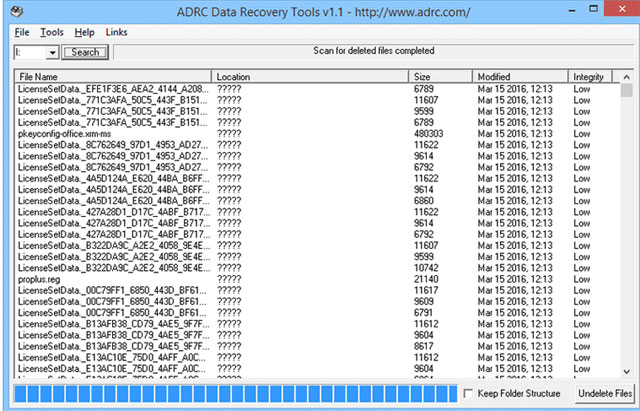
Chương trình được thiết kế nhỏ gọn. Trên thực tế, toàn bộ chương trình có dung lượng dưới 130kb và bạn có thể nhét nó vào bất cứ đâu (chẳng hạn như đĩa mềm) và chạy chương trình từ đó.
Download: ADRC Data Recovery Tools
10. Phần mềm khôi phục dữ liệu CD Recovery Toolbox
CD Recovery Toolbox được phát triển để khôi phục các file bị hỏng trên đĩa CD, DVD, HD DVD, Blu-Ray, v.v... Bạn có thể sử dụng nó để khôi phục thông tin bị mất do một số hư hỏng cơ học của đĩa (trầy xước, các vết hằn khác nhau trên bề mặt) hoặc do ghi không chính xác. Chương trình có thể khôi phục dữ liệu được coi là bị mất.
Công cụ quét mọi đĩa CD và DVD và tìm các file và thư mục nằm ở đó. Tuy nhiên, lưu ý rằng có thể có một số thông tin trên đĩa không thể phục hồi được. Không phải tất cả các file và thư mục đều có thể được tìm thấy - điều đó phụ thuộc vào mức độ và vị trí hư hỏng. Do đó, công cụ tìm thấy lượng thông tin tối đa có thể. Sau đó, nó hiển thị danh sách tất cả các file và thư mục có sẵn để khôi phục. Bây giờ người dùng có thể chọn các file và thư mục cần phục hồi. Những đối tượng cụ thể đó sẽ được phục hồi trong khi những đối tượng khác sẽ bị bỏ qua.
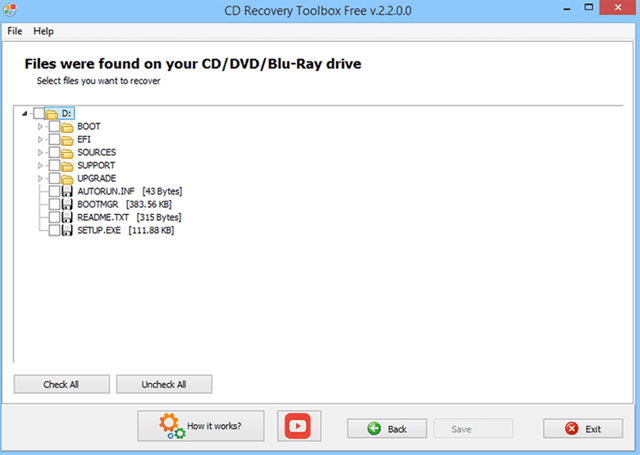
Chương trình khôi phục lượng thông tin tối đa trong file bị hỏng. Điều này làm giảm nguy cơ mất dữ liệu đáng kể. Các tính năng chính của chương trình bao gồm:
- Khôi phục thông tin từ bất kỳ đĩa CD và DVD nào
- Khôi phục các file lớn hơn 4 Gb
- Phát hiện khả năng thiếu dung lượng trống trên ổ cứng để lưu trữ các file đã khôi phục
Công cụ không chỉ có một bộ tính năng khôi phục dữ liệu hoàn chỉnh mà còn thân thiện và thuận tiện cho người dùng. Giao diện chương trình được thiết kế dưới dạng trình hướng dẫn từng bước, trong đó người dùng phải thực hiện một hành động duy nhất trên mỗi trang của trình hướng dẫn. Trình hướng dẫn làm cho việc sử dụng công cụ trở nên rất đơn giản và thuận tiện ngay cả đối với người mới bắt đầu. Thực tế là hầu như mọi người dùng PC đều cần một công cụ để khôi phục thông tin từ đĩa CD và DVD, không có nghi ngờ gì về điều đó. Như bạn đã biết, những phương tiện lưu trữ này được phổ biến rộng rãi. Chúng khá mạnh mẽ, đa năng, bền và điều quan trọng là không tốn kém. Vấn đề là chúng không đáng tin cậy lắm.
Download: CD Recovery Toolbox
11. Phần mềm khôi phục dữ liệu UndeleteMyFiles Pro
UndeleteMyFiles Pro là một công cụ chuyên nghiệp giúp người dùng khôi phục các file đã xóa. Nó hoạt động với các file bị xóa khỏi ổ cứng, ổ flash USB, thẻ CF và SD, cũng như các thiết bị lưu trữ khác.
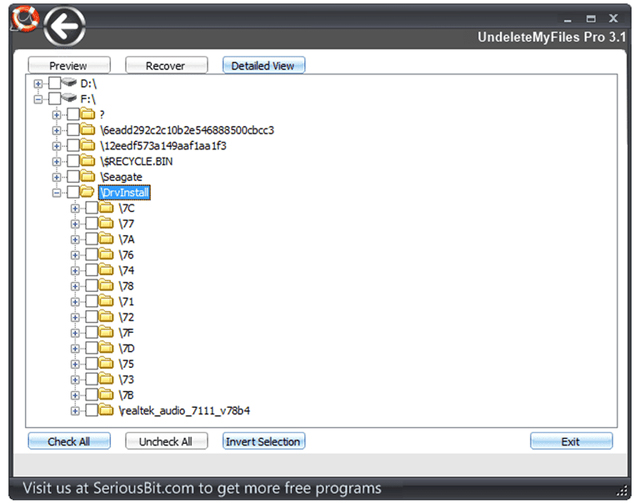
Các tính năng đều rất đơn giản nhưng cực kỳ hữu ích. Tính năng Mail Rescue khôi phục các file đã bị xóa khỏi thư mục e-mail. Media Recover giúp khôi phục các file media và File Recover thực hiện tương tự đối với các file chung và hệ thống khác. Có các tùy chọn nâng cao như xóa tìm kiếm file, xóa file và disk image khẩn cấp. Tìm kiếm file đã xóa cho phép người dùng xem các file trước khi khôi phục chúng.
UndeleteMyFiles Pro có thể khôi phục một file duy nhất cũng như một thư mục hoàn chỉnh. Công cụ xóa file cung cấp lớp bảo mật bổ sung bằng cách xóa file vĩnh viễn khỏi PC. Disk image khẩn cấp cho phép người dùng lưu tất cả dữ liệu trên một ổ cụ thể và sau đó truy xuất dữ liệu bị mất mà không sợ bị ghi đè lên dữ liệu hiện tại bằng dữ liệu bị mất. Giao diện của chương trình rất đơn giản và các file đã xóa có thể được khôi phục trong quy trình hai bước, tăng thêm tính đơn giản cho chương trình.
Download: UndeleteMyFiles Pro
12. Phần mềm khôi phục dữ liệu MiniTool Power Data Recovery
Không giống các phần mềm khôi phục dữ liệu trong danh sách này, Power Data Recovery cần phải được cài đặt vào máy tính. Đây không phải là cách tốt nhất vì cài đặt có thể ghi đè lên các tệp đã xóa và khó có thể khôi phục được. Một nhược điểm nữa của Power Data Recovery là người dùng chỉ có thể lấy được 1 GB dữ liệu với phiên bản miễn phí.
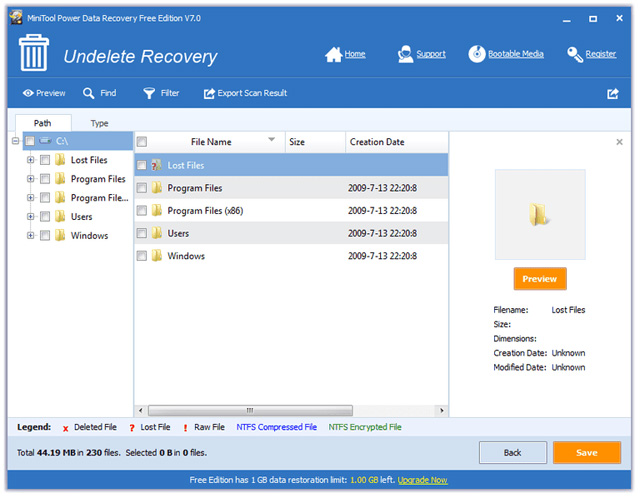
Tuy nhiên, chương trình này tìm các tập tin đã xóa một cách nhanh chóng và có thể phục hồi các tập tin từ cả hai ổ đĩa trong và các thiết bị USB. Ngoài ra, Power Data Recovery cho phép tìm kiếm trong các dữ liệu bị xóa, phục hồi nhiều thư mục hoặc tập tin cùng một lúc, xuất danh sách các tệp đã xóa vào tệp TXT và lọc các tệp theo tên, extension, kích thước và ngày tháng. Power Data Recovery hoạt động trong Windows 10, 8, 7, Vista, XP, 2000 và Windows Server 2008/2003.
Download: MiniTool Power Data Recovery
13. Phần mềm khôi phục dữ liệu BPlan Data Recovery
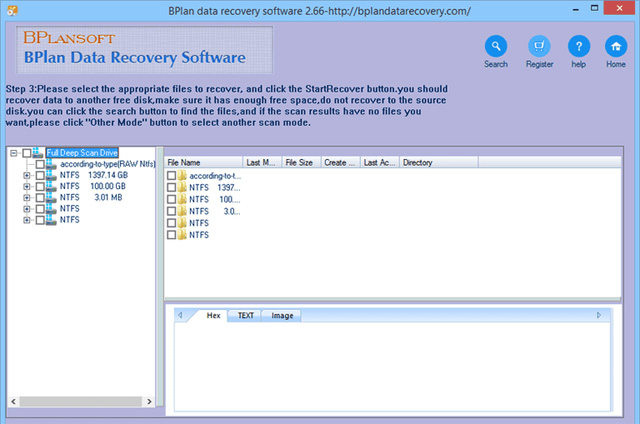
BPlan Data Recovery là một chương trình khôi phục tập tin giống như những chương trình khác trong danh sách này. “Diện mạo” của nó không giống như một phần mềm nhưng có thể lấy lại nhiều loại dữ liệu khác nhau như hình ảnh, tài liệu, video, và các loại tập tin khác. BPlan Data Recovery hoạt động với Windows 10, 8, 7, Vista và XP.
Download: BPlan Data Recovery
14. Phần mềm khôi phục dữ liệu PhotoRec
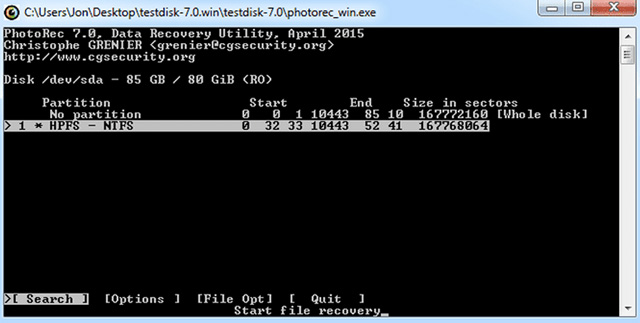
Công cụ khôi phục tập tin PhotoRec miễn phí này hơi khó sử dụng một chút bởi vì nó bị giới hạn bởi giao diện dòng lệnh và quá trình khôi phục có nhiều bước. PhotoRec có thể khôi phục các tệp tin từ ổ cứng, ổ đĩa quang, thẻ nhớ và từ bất kỳ thiết bị lưu trữ nào trên máy tính. PhotoRec hỗ trợ Windows 7, Vista, XP, Server 2008, 2003, 2000, NT, ME, 98, và 95, cũng như macOS và Linux.
Lưu ý: PhotoRec là một phần của phần mềm TestDisk nhưng bạn có thể mở tệp có tên "photorec_win" (trên Windows) để chạy nó.
15. Phần mềm khôi phục dữ liệu iBoysoft Data Recovery Free
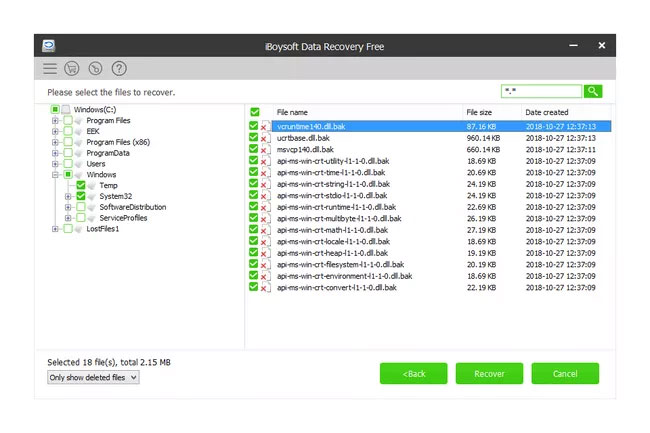
Một chương trình khôi phục dữ liệu miễn phí khác có sẵn từ iBoysoft. Chương trình này bị hạn chế nghiêm trọng ở chỗ chỉ có thể khôi phục 1GB dữ liệu, nhưng nếu bạn cần khôi phục chỉ một vài file, hoặc thậm chí là video hay bộ sưu tập nhạc, giới hạn 1GB sẽ không trở thành vấn đề.
iBoysoft Data Recovery Free bắt đầu bằng cách bạn chọn ổ cứng để quét, sau đó hiển thị tất cả các file đã xóa trong cấu trúc thư mục thông thường như bạn thấy ở trên. Bạn có thể duyệt qua chúng giống như trong Explorer và dễ dàng chọn các file bạn muốn khôi phục.
Ngoài khả năng lọc kết quả theo đuôi và tìm kiếm theo tên file, điều duy nhất bạn có thể làm trước khi khôi phục là xem trước file đó, nhưng chỉ khi nó nhỏ hơn 5MB.
Khi thoát khỏi màn hình kết quả, bạn có cơ hội lưu kết quả vào file SR mà sau này bạn có thể mở lại trong iBoysoft Data Recovery Free để giải quyết cùng danh sách các file đã xóa. Điều này thật tuyệt vì bạn sẽ không phải quét lại ổ để tiếp tục sàng lọc kết quả.
Chương trình này hoạt động trên Windows 11, 10, 8, 7, Vista và XP. Nó cũng có sẵn cho máy tính Mac (10, 9+).
Ưu điểm
- Cài đặt nhanh chóng
- Trình hướng dẫn ngắn gọn để khôi phục file
- Thiết kế cực kỳ tối thiểu
- Cho phép khôi phục file vào bất kỳ thư mục nào bạn chọn
- Hỗ trợ chế độ quét nhanh và quét sâu
- Kết quả quét có thể được lưu vào file SR
Nhược điểm
- Giới hạn khôi phục dữ liệu ở 1GB
- Phải được cài đặt vào ổ đĩa (không có tùy chọn portable)
- Không hiển thị tình trạng của file trước khi bạn khôi phục nó
Download: iBoysoft Data Recovery Free
16. Phần mềm khôi phục dữ liệu Glarysoft File Recovery Free
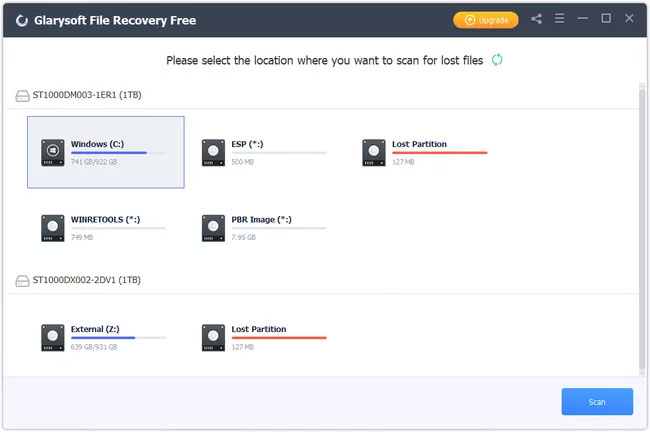
Glarysoft File Recovery Free là một chương trình khôi phục file thân thiện với người dùng. Glarysoft File Recovery Free không có quá nhiều tùy chọn và không thể sánh với một số lựa chọn được xếp hạng cao hơn trong danh sách này, nhưng nó hoạt động tốt và dễ sử dụng.
Chọn một ổ, quét các file đã xóa, sau đó chọn những file bạn muốn khôi phục. Bạn có thể phục hồi mọi thứ ngay cả khi quá trình quét vẫn đang chạy, điều này thật tuyệt vì bạn không cần mất thời gian chờ đợi. Tính năng tạm dừng quét cũng được hỗ trợ.
Bạn có thể lọc theo loại file, thời gian xóa, kích thước và từ khóa. Có một cài đặt bạn có thể điều chỉnh để chọn phần mở rộng file nào thuộc về danh mục nào, chẳng hạn như đảm bảo rằng MP4 được liệt kê dưới dạng video; bạn cũng có thể thêm những lựa chọn của riêng mình.
Glarysoft File Recovery Free hoạt động với các hệ thống file FAT, NTFS và EFS.
Ưu điểm
- Xem danh sách các file đã xóa rất dễ dàng và thân thiện với người dùng
- Khôi phục vào bất kỳ thư mục nào bạn muốn
Nhược điểm
- Không thể sử dụng ở dạng portable, vì vậy bạn phải cài đặt nó
- Thiết lập cố gắng cài đặt một chương trình khác với chương trình này
- Không hiển thị tỷ lệ khả năng khôi phục của file
Download: Glarysoft File Recovery Free
17. Phần mềm khôi phục dữ liệu iCare Data Recovery Free
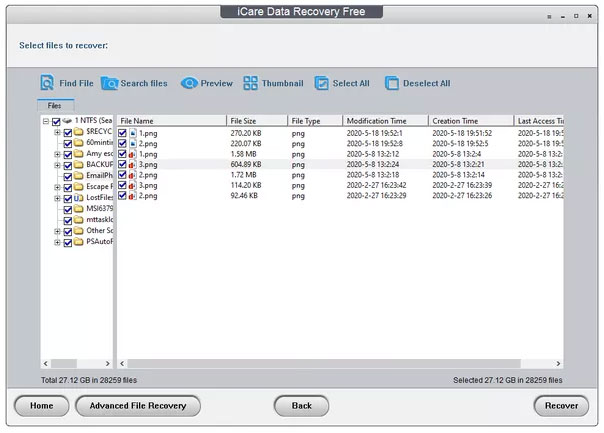
iCare Data Recovery Free có hai tùy chọn quét, vì vậy bạn có thể chọn giữa loại quét nhanh hơn có thể không nắm bắt được mọi thứ và quét sâu mất nhiều thời gian hơn để hoàn thành nhưng có thể sẽ tìm thấy nhiều file bị xóa hơn.
Một trong những tính năng tốt nhất của chương trình này là khả năng xem trước các file văn bản và hình ảnh. Bạn thậm chí có thể duyệt các thư mục đã xóa trong chế độ xem hình thu nhỏ để nhanh chóng xem bạn muốn khôi phục file nào. Hàng trăm loại file được hỗ trợ, vì vậy có khả năng iCare Data Recovery Free có thể khôi phục mọi thứ bạn đã xóa.
Người dùng Windows có thể tải xuống chương trình này dưới dạng một công cụ portable hoặc một chương trình bình thường, có thể cài đặt được. iCare Data Recovery Free hoạt động với Windows 11, 10, 8 và 7.
Ưu điểm
- Phiên bản portable có sẵn
- Cho phép bạn xem trước file
- Tìm kiếm trong danh sách kết quả
- Hỗ trợ nhiều loại file
Nhược điểm
- Trông không hiện đại lắm
- Không thể tạm dừng quá trình quét và tiếp tục lại sau đó
- Chỉ chạy trên Windows
Download: iCare Data Recovery Free
18. Phần mềm khôi phục dữ liệu Windows File Recovery
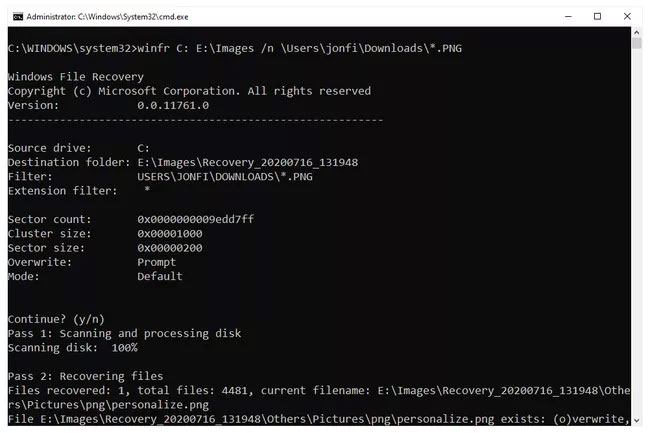
Ưu điểm
- Phương pháp được Microsoft chấp thuận.
- Hoạt động với cả ổ cứng trong và thiết bị lưu trữ ngoài, bao gồm cả thẻ SD.
- Rất nhiều tùy chọn.
Nhược điểm
- Yêu cầu Windows 11 hoặc 10.
- Hoạt động trên dòng lệnh.
- Phải khôi phục vào một ổ khác.
Ngay cả Microsoft cũng có một công cụ để khôi phục dữ liệu, nhưng nó không dễ sử dụng như hầu hết các chương trình khác. Công cụ này chạy trên dòng lệnh, vì vậy bạn phải gõ ra mọi thứ mình muốn làm. Tuy nhiên, nó vẫn khá dễ sử dụng.
Để phục hồi file theo cách này, hãy tải xuống và cài đặt Windows File Recovery, sau đó tìm kiếm nó trong menu Start để mở. Khi bạn đang ở trên màn hình như đã thấy ở trên, bạn có thể nhập lệnh như thế này để khôi phục hình ảnh PNG từ thư mục Downloads của ổ C và sao chép chúng vào thư mục Images trên ổ E:.
winfr C: E:\Images /n \Users\jonfi\Downloads\*PNGVì đây là quá trình càn thao tác nhiều hơn một chút so với việc sử dụng một ứng dụng tiêu chuẩn, nơi bạn chỉ cần trỏ và nhấp vào các nút và menu, hãy xem trang trợ giúp của Microsoft để biết thêm thông tin cũng như các ví dụ khác. Trang này giải thích cách khôi phục các file đơn hoặc nhiều loại file cùng một lúc, cách sử dụng ký tự đại diện, v.v...
Chỉ người dùng Windows 10 và Windows 11 mới có thể tải xuống công cụ này.
Download: Windows File Recovery
19. Phần mềm khôi phục dữ liệu iBeesoft Data Recovery Free
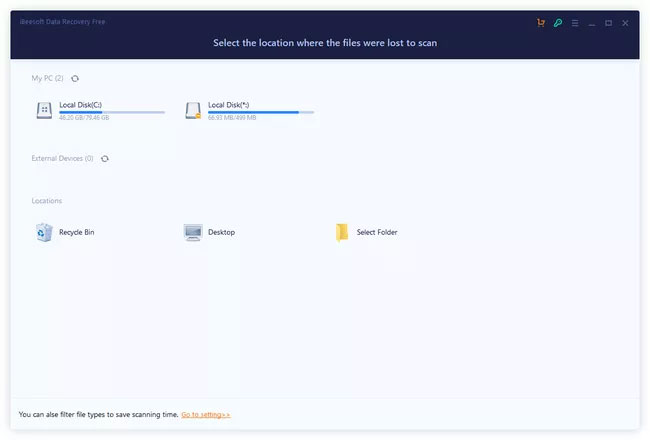
Ưu điểm
- Tuyệt vời cho người dùng mới làm quen.
- Xem trước các file lên đến 100MB.
- Hỗ trợ tạm dừng/tiếp tục.
- Tìm kiếm tức thì.
- Tìm kiếm theo danh mục (ví dụ, chỉ file nén hoặc tài liệu).
Nhược điểm
- Chỉ miễn phí tối đa 2GB khôi phục dữ liệu.
- Không có tùy chọn tìm kiếm nâng cao.
- Phải cài đặt nó vào ổ cứng (không có phiên bản portable).
- Không khôi phục lại thư mục gốc; phải chọn theo cách thủ công.
Tương tự như một số ứng dụng khác trong danh sách, công cụ này hoàn toàn miễn phí để sử dụng, nhưng bạn bị giới hạn chỉ khôi phục được 2GB dữ liệu. Nếu bạn cần khôi phục một file video lớn hoặc nhiều dữ liệu, bạn nên chọn một công cụ khác hoặc trả tiền cho phiên bản đầy đủ.
Chương trình khôi phục file của iBeesoft rất dễ sử dụng. Bản thân chương trình không có quảng cáo và dễ hiểu. Màn hình bắt đầu cho phép bạn chọn ổ cứng hoặc thư mục để khôi phục file từ đó hoặc bạn có thể chọn Desktop hay Recycle Bin.
Trang web cho biết nó hỗ trợ hơn một nghìn loại file, vì vậy rất có thể nó bao gồm tất cả các file thông thường mà bạn cần phục hồi. iBeesoft Data Recovery Free có thể khôi phục các file đã xóa từ nhiều loại thiết bị ngoài ổ cứng thông thường, bao gồm máy ảnh, thẻ nhớ và máy nghe nhạc.
Một điểm cộng được đánh giá cao là công cụ tìm kiếm tức thì, bạn có thể sắp xếp các tiêu đề cột để tìm những file bị xóa lớn nhất và nhóm các loại file (như liệt kê tất cả các MP4 bên cạnh nhau) và cài đặt cho phép bạn xác định những gì cần tìm kiếm, chứ không phải là tất cả mọi thứ (ví dụ: Archives, Pictures, Video, Audio).
Chương trình này đã được thử nghiệm khôi phục dữ liệu trong Windows 11 và nó hoạt động đúng như quảng cáo. iBeesoft Data Recovery Free cũng chạy được trên Windows 10, 8 và 7.
Download: iBeesoft Data Recovery Free
20. Phần mềm khôi phục dữ liệu Orion File Recovery Software
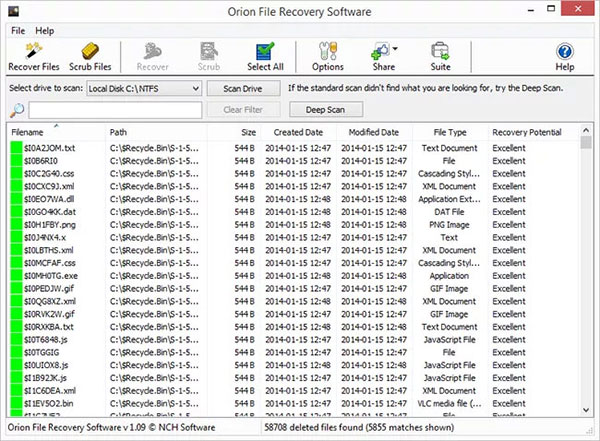
Orion File Recovery Software là một ứng dụng đơn giản thực hiện đúng như những gì nhà phst triển cam kết - nó khôi phục các file mà bạn có thể đã đặt sai vị trí hoặc bị xóa.
Một trong những tính năng giúp Orion File Recovery Software trở nên thân thiện với người dùng là mỗi khi bạn mở chương trình, nó sẽ khởi động một trình hướng dẫn khôi phục. Điều này có nghĩa là việc chỉ định tiêu chí mà ứng dụng sẽ sử dụng để tìm kiếm file của bạn không thể dễ dàng hơn thế. Ví dụ, Orion File Recovery Software sẽ tìm kiếm nhạc, hình ảnh, tài liệu và các loại file khác, cho dù bạn có nhớ tên file hay không.
Tùy thuộc vào kích thước ổ bạn đã chọn để tìm kiếm, Orion File Recovery Software có thể mất nhiều hoặc ít thời gian hơn để tìm thấy thứ bạn đang tìm kiếm. Tuy nhiên, trong quá trình sử dụng, Orion File Recovery Software hoạt động khá nhanh và hiển thị tất cả kết quả ở định dạng lưới rất rõ ràng. Từ đây, bạn có thể khôi phục file hoặc xóa file ngoài khả năng khôi phục và tính năng bảo mật tiện dụng.
Các ứng dụng khôi phục file bị lỗi và thành công phụ thuộc vào rất nhiều yếu tố. Orion File Recovery Software cũng không ngoại lệ, nhưng nhìn chung, kết quả - đặc biệt đối với một ứng dụng miễn phí - rất hứa hẹn. Dù không thể đảm bảo rằng bạn sẽ lấy lại được những gì bạn đang tìm kiếm, nhưng Orion File Recovery Software là nơi tuyệt vời để bắt đầu.
Orion File Recovery Software là một ứng dụng khôi phục file hiệu quả đáng ngạc nhiên.
Ưu điểm
- Cho biết "tiềm năng khôi phục" của file để biết liệu quá trình khôi phục có thành công hay không
- Cho phép bạn chạy quét các loại file cụ thể hoặc tất cả mọi loại
- Quét nhiều loại thiết bị lưu trữ
- Đồng thời xóa dữ liệu vĩnh viễn
Nhược điểm
- Quá trình thiết lập có thể cố gắng cài đặt các chương trình không liên quan
Download: Orion File Recovery Software
21. Phần mềm khôi phục dữ liệu Stellar Data Recovery Free Edition
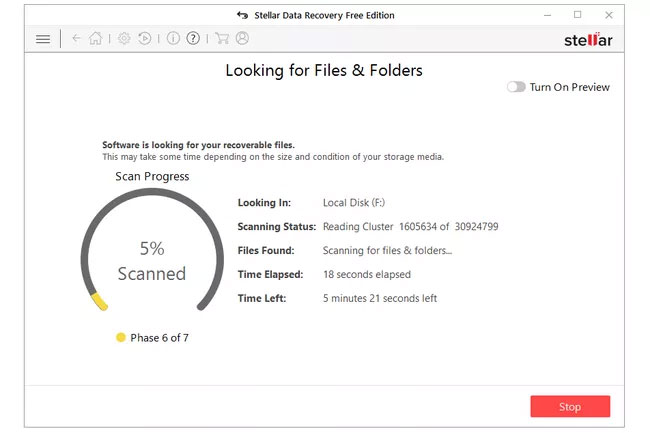
Stellar Data Recovery là một trong những công cụ khôi phục dữ liệu tốt nhất hiện có, với các tìm kiếm có khả năng tùy chỉnh cao, thư viện loại file khổng lồ và khả năng quét sâu. Tuy nhiên, mặc dù có sẵn một số gói trả phí nhưng tùy chọn miễn phí cũng khá ấn tượng.
Stellar Data Recovery Free Edition cung cấp tới 1GB khôi phục dữ liệu miễn phí cho cả người dùng Windows và Mac. Điều này cho phép người dùng truy xuất các đối tượng đã bị xóa, bị mất và không khả dụng từ ổ cứng, USB hoặc hầu hết mọi thiết bị lưu trữ khác. Tất cả các công cụ khôi phục dữ liệu nâng cao đều có sẵn, bao gồm khả năng 'xem trước' từ bên trong Stellar Data Recovery, vì vậy người dùng có thể kiểm tra xem file nào phục hồi được ngay cả khi bạn vượt quá giới hạn 1GB miễn phí.
Trong quá trình thử nghiệm,Stellar có thể khôi phục các file đã bị xóa khỏi Recycle Bin mà không gặp bất kỳ vấn đề gì. Các ổ đã được format sẽ gặp khó khăn hơn một chút (chỉ có thể khôi phục khoảng một nửa số file). Tuy nhiên, với một ổ cứng bị hỏng, Stellar có thể khôi phục 80% file bị thiếu. Quá trình quét được hoàn thành trong vài giây.
Nhìn chung, Stellar Data Recovery là một công cụ truy xuất file tuyệt vời với các tùy chọn nâng cao mạnh mẽ dành cho doanh nghiệp. Ở dạng đơn giản nhất, nó cho phép mọi người lấy lại dữ liệu bị mất từ máy tính hoặc thiết bị lưu trữ bên ngoài. Giao diện thân thiện với người dùng của chương trình miễn phí khiến nó rất đáng để sử dụng.
Mối quan tâm duy nhất là liệu 1GB khôi phục miễn phí có đủ cho nhu cầu của bạn hay không, nhưng nếu không đủ thì một trong các tùy chọn trả phí chắc chắn đáng được xem xét.
Ưu điểm
- Hướng dẫn bạn thông qua trình hướng dẫn
- Cho phép bạn chọn nơi khôi phục dữ liệu
- Cài đặt nhanh chóng
- Xem tài liệu và hình ảnh trước khi khôi phục
Nhược điểm
- Giới hạn khôi phục chỉ trong tổng số 1GB
- Không thể phục hồi bất kỳ file nào trên 25MB (trừ khi bạn trả tiền)
- Công cụ tìm kiếm được thiết kế kém
- Không có tùy chọn chạy portable
- Phải khôi phục file vào một ổ cứng riêng biệt
Download: Stellar Data Recovery Free Edition
Xem thêm:
 Công nghệ
Công nghệ  AI
AI  Windows
Windows  iPhone
iPhone  Android
Android  Học IT
Học IT  Download
Download  Tiện ích
Tiện ích  Khoa học
Khoa học  Game
Game  Làng CN
Làng CN  Ứng dụng
Ứng dụng 








 Windows 11
Windows 11  Windows 10
Windows 10  Windows 7
Windows 7  Windows 8
Windows 8  Cấu hình Router/Switch
Cấu hình Router/Switch 









 Linux
Linux  Đồng hồ thông minh
Đồng hồ thông minh  macOS
macOS  Chụp ảnh - Quay phim
Chụp ảnh - Quay phim  Thủ thuật SEO
Thủ thuật SEO  Phần cứng
Phần cứng  Kiến thức cơ bản
Kiến thức cơ bản  Lập trình
Lập trình  Dịch vụ công trực tuyến
Dịch vụ công trực tuyến  Dịch vụ nhà mạng
Dịch vụ nhà mạng  Quiz công nghệ
Quiz công nghệ  Microsoft Word 2016
Microsoft Word 2016  Microsoft Word 2013
Microsoft Word 2013  Microsoft Word 2007
Microsoft Word 2007  Microsoft Excel 2019
Microsoft Excel 2019  Microsoft Excel 2016
Microsoft Excel 2016  Microsoft PowerPoint 2019
Microsoft PowerPoint 2019  Google Sheets
Google Sheets  Học Photoshop
Học Photoshop  Lập trình Scratch
Lập trình Scratch  Bootstrap
Bootstrap  Năng suất
Năng suất  Game - Trò chơi
Game - Trò chơi  Hệ thống
Hệ thống  Thiết kế & Đồ họa
Thiết kế & Đồ họa  Internet
Internet  Bảo mật, Antivirus
Bảo mật, Antivirus  Doanh nghiệp
Doanh nghiệp  Ảnh & Video
Ảnh & Video  Giải trí & Âm nhạc
Giải trí & Âm nhạc  Mạng xã hội
Mạng xã hội  Lập trình
Lập trình  Giáo dục - Học tập
Giáo dục - Học tập  Lối sống
Lối sống  Tài chính & Mua sắm
Tài chính & Mua sắm  AI Trí tuệ nhân tạo
AI Trí tuệ nhân tạo  ChatGPT
ChatGPT  Gemini
Gemini  Điện máy
Điện máy  Tivi
Tivi  Tủ lạnh
Tủ lạnh  Điều hòa
Điều hòa  Máy giặt
Máy giặt  Cuộc sống
Cuộc sống  TOP
TOP  Kỹ năng
Kỹ năng  Món ngon mỗi ngày
Món ngon mỗi ngày  Nuôi dạy con
Nuôi dạy con  Mẹo vặt
Mẹo vặt  Phim ảnh, Truyện
Phim ảnh, Truyện  Làm đẹp
Làm đẹp  DIY - Handmade
DIY - Handmade  Du lịch
Du lịch  Quà tặng
Quà tặng  Giải trí
Giải trí  Là gì?
Là gì?  Nhà đẹp
Nhà đẹp  Giáng sinh - Noel
Giáng sinh - Noel  Hướng dẫn
Hướng dẫn  Ô tô, Xe máy
Ô tô, Xe máy  Tấn công mạng
Tấn công mạng  Chuyện công nghệ
Chuyện công nghệ  Công nghệ mới
Công nghệ mới  Trí tuệ Thiên tài
Trí tuệ Thiên tài